Agenda Klienti
V tejto agende spravujete jednotlivé prístupy klientov, investorov či dozoru. Jednotnú správu prístupov a nastavení sa vykonáva pomocou Klientskych rolí. Klient a jeho zástupca majú na nahliadnutie do Stavebného denníka svoje vlastné prístupy, prihlasovacie údaje. V prípade straty hesla je možné a aplikácie heslo odoslať na e-mail pomocou tlačidla "Odoslať nové heslo na email em, strong, ![]() " vo výpise klientov.
" vo výpise klientov.
Prístup klienta
Klient projektu má prístup k dátam prostredníctvom vlastných prístupových údajov. V aplikácii môže zástupca klienta dáta čítať, napríklad fotografie z realizácie stavby, zadávať úlohy a podpisovať dokumenty.
Pred založením klienta je potrebné najskôr vytvoriť klientsku rolu, kde sa vymedzia prístupy klienta v stavebnom denníku a jeho záznamoch.
Založenie klientskej role
Úloha určujerozsah prístupov a dostupnosť informácií. Nastavenie role taktiež určuje rozsah úprav jednotlivých častí, v zmysle čítania či editácie. Prístup klienta, resp. jeho užívateľov, do systému je viazaný prihlasovacím menom a heslom. Pre rôznych zástupcov klienta môžete vytvoriť rôzne nastavené roly.
Príklad: Jan Novák, zástupca klienta má umožnený zápis a editáciu dokumentov. Ďalší zástupca klienta navyše môže dokumenty odstrániť.

- V agende “Projekty” vyberte v roletovom menu “Klient”.
- Stlačte tlačidlo “Klientska rola”.
- Zapíšte “Názov” role. Tento údaj je povinný.
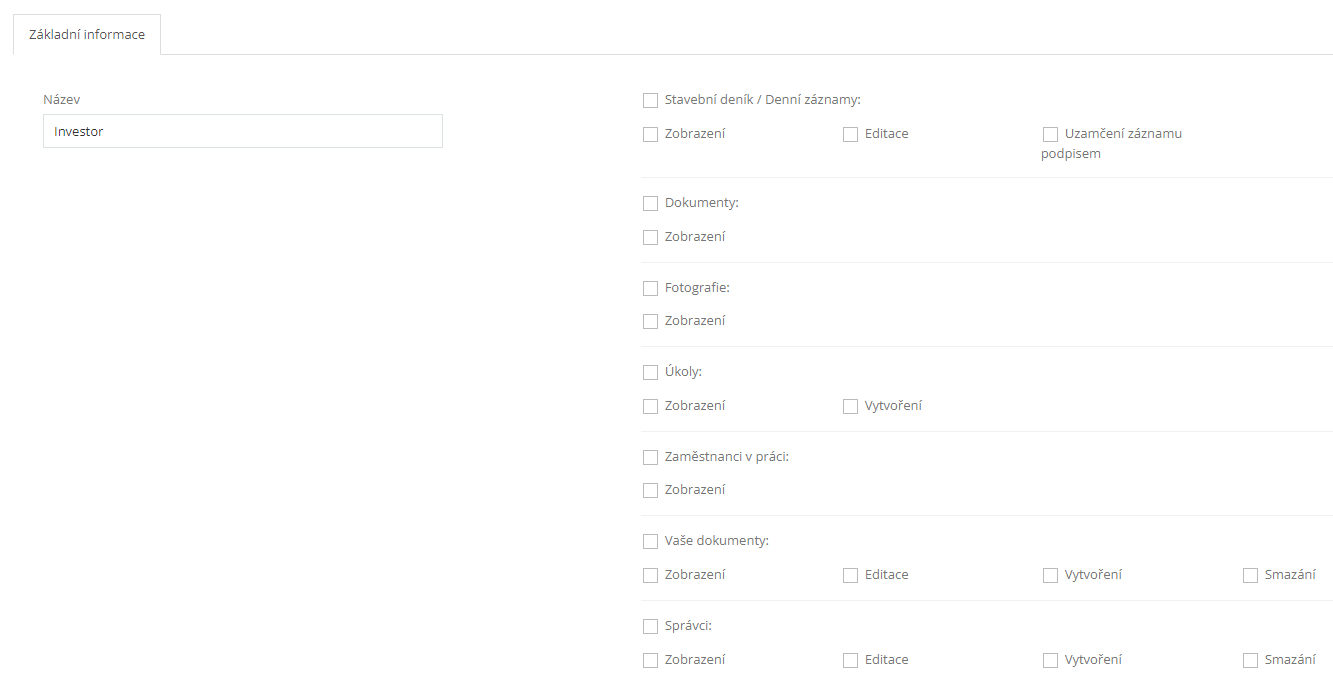
- V zobrazenom formulári pokračujte zaškrtnutím rozsahu oprávnení a prístupov k jednotlivým častiam záznamu Stavebného denníka.
- Stavebný denník / Denné záznamy
- Zobrazenie– umožňuje klientovi náhľad do denných záznamov stavebného denníka
- Editácia– umožňuje klientovi sa vyjadrovať k denným záznamom (podľa zákona len do 3 dní od založenia záznamu)
- Uzamknutie záznamu podpisom – umožňuje klientovi uzamknúť denný záznam podpisom
- Dokumenty
- Zobrazenie– umožňuje klientovi zobraziť dokumenty pripojené k danému projektu
- Fotografie
- Zobrazenie– umožňuje klientovi zobraziť fotografie pripojené k danému projektu
- Úlohy
- Zobrazenie– umožňuje klientovi zobraziť úlohy pripojené k danému projektu
- Vytvorenie– umožňuje klientovi zadávať úlohy používateľom pripojeným k danému projektu
- Zamestnanci v práci
- Zobrazenie– umožňuje klientovi vidieť na nástenke práve aktívnych zamestnancov na projekte
- Stavebný denník / Denné záznamy
- Dokončite stlačením tlačidla
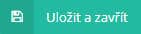 . Ak chcete pokračovať pridaním ďalšieho záznamu, stlačte tlačidlo
. Ak chcete pokračovať pridaním ďalšieho záznamu, stlačte tlačidlo  .
.
Tip:Pri kombinácii nastavenia poľa “Denné záznamy – Zobrazenie - Áno” + “Editácia - Nie” sa záznamy zobrazia klientovi iba vo formáte PDF.
Odstránenie klientskej role
- V agende “Projekty” vyberte v roletovom menu “Klienti”.
- Stlačte tlačidlo
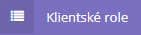 .
. - Zamerajte riadok, ktorý má byť vymazaný.
- Stlačte tlačidlo“Zmazať záznam em, strong,
 ”.
”. - Potvrďte hlásenie aplikácie stlačením tlačidla “Áno, potvrdiť”.
Úlohu máme aktívnu, prejdeme teda k založeniu samotného klienta.
Založenie záznamu Klient
- V agende “Projekty” vyberte v roletovom menu “Klient”.
- Stlačte tlačidlo
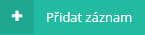 .
. - V zobrazenom formulári vyplňte pole: “Meno”, “E-mail”.
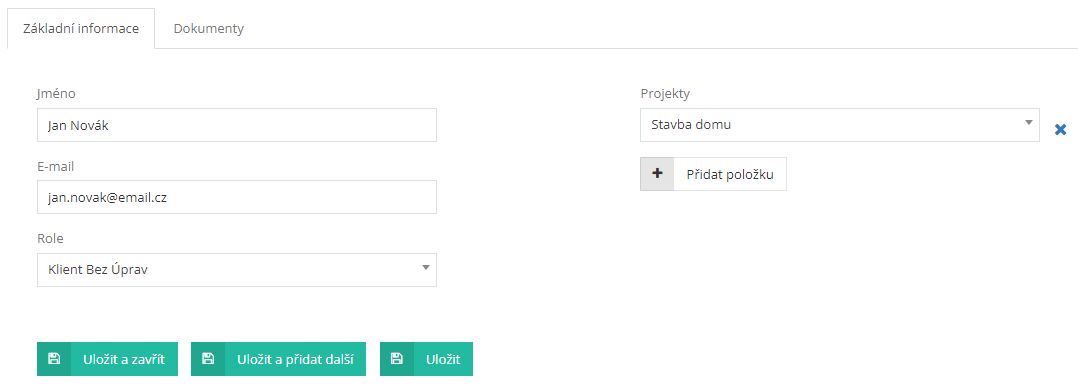
- Výberom z roletového menu vyberte klientsku rolu v kolónke “Role”.
- V druhom stĺpci pokračujte priradením projektu. V poli “Projekty” stlačte tlačidlo “Pridať položku”.
Pozor: Bez priradenia k projektu nebude mať klient dáta k dispozícii.
- V poli sa zobrazí zoznam aktívnych projektov, ktoré máte v systéme založené. Klient môže byť priradený k viacerým projektom.
- Na záložke “Dokumenty” je dostupný výpis všetkých dokumentov, ktoré sa zobrazujú klientovi.
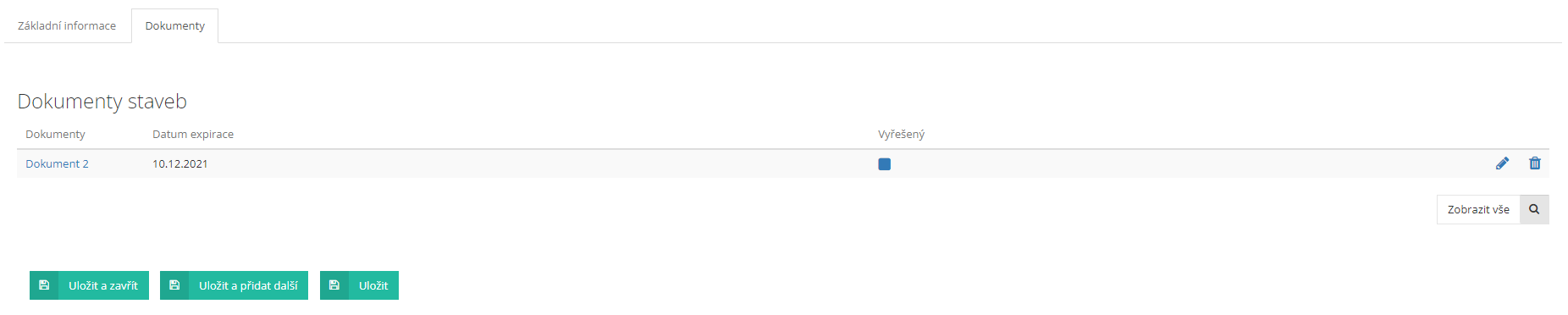
- Dokončite stlačením tlačidla
 .
.
Odoslanie prístupových údajov klientovi
Prístupové údaje sú klientovi odoslané automaticky po založení záznamu. V prípade potreby je možné ručne vyvolať akciu opakovaného odoslania prihlasovacích údajov.
- V agende "Projekty / Klienti" zamerajte riadok klienta, ktorému majú byť údaje odoslané.
- Na konci riadku kliknite na tlačidlo “Odoslať nové heslo na email
 ”.
”.
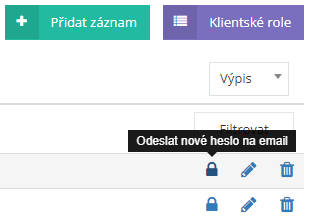
Úprava záznamu klienta
Úpravu záznamu klienta obvykle nastavujete v okamihu, keď s klientom začínate nový projekt alebo chcete upraviť e-mailovú adresu pre komunikáciu.
- V agende “Klienti”zamerajte riadok klienta.
- Stlačte tlačidlo “Upraviť záznam
 ” .
” . - Doplňte či upravte požadované informácie.
- Nový projekt pripojte stlačením tlačidla
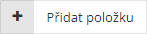 .
. - Dokončite stlačením tlačidla
 .
.
Pozor: Nový projekt, ktorý chcete prepojiť s klientom musí byť najskôr založený v module projekt.
Klientske rozhranie
Z tejto časti aplikácie môžu účastníci procesu spolu komunikovať, odovzdávať požiadavky, čítať a podpisovať záznamy v stavebnom denníku.

Aplikácia je prehľadne rozdelená do agend:
Úlohy
Úlohy sú ťažiskom pre komunikáciu s dodávateľom. Z tohto miesta zadávate nové úlohy a pripomienky. Atraktívny spôsob zadania požiadavky úlohy ponúka fotografie. Klient či jeho správca sa môžu vyjadriť ku konkrétnej fotografii s požiadavkou úlohou na zmenu či opravu predmetu diela.
Fotky
Výber fotografií zhotovených zamestnancami na stavbe pri realizácii projektu. Tieto fotografie sú cez dodávateľské rozhranie postúpené klientovi. Máte tak perfektný prehľad o priebehu stavebných prác. Akonáhle sú spracované nové fotografie a odoslané klientovi, príde vám informačná mailová notifikácia.
Stavebný denník
Stavebný denník, denné záznamy sú ťažiskom informácií. Klient má v tomto mieste prehľad o dianí na stavbe, vykonaných kontrolách, skúškach a aké problémy sa práve riešia. K zápisom môže dopĺňať vlastné poznámky.
Zamestnanci v práci
Okamžitý prehľad o zamestnancoch, ktorí načítali príchod na stavbu buď pomocou mobilnej aplikácie alebo je záznam zaregistrovaný administrátorom aplikácie.
Dokumenty
Časť aplikácie Dokumenty sa využíva ako miesto na odovzdávanie, schvaľovanie a podpis dokumentov. Výber typu dokumentu nie je obmedzený. Môže sa jednať napr. o objednávku, schválenie rozpočtu viacprác a pod. v rôznych formátoch.
Klient
Prehľadnosť aplikácie a jednoduchosť ovládania Vám umožní mať stále aktuálny prehľad o dianí na stavbe. Všetky dáta Vám sú dostupné on-line z webového prehliadača. Dáta sú dostupné klientovi a používateľom, ktorým klient umožnil prístup pomocou vlastných prihlasovacích údajov.
Získavate okamžitý prehľad o počte remeselníkov, mechanizácii a vykonaných prácach na stavbe. Klient môže zadávať požiadavky na zhotoviteľa diela, revidovať a podpisovať zmluvy a pochopiteľne tým najdôležitejším úkonom je podpis denníka.
Zásadné agendy
- Úlohy
- Fotky
- Stavebný denník
- Zamestnanci v práci
- Dokumenty